엑셀에서 특정 조건에 해당하는 셀의 개수를 구할 때 COUNTIF 함수를 사용하게 됩니다.
예를 들어 지역이 ‘서울’인 사람의 수를 계산할 때 =COUNTIF(A1:A10, “=서울”) 수식으로 쉽게 카운터를 계산할 수 있습니다.
만약 특정 조건이 두 개 이상인 경우에는 COUNTIFS 함수를 사용하게 됩니다.
예를 들어 지역이 ‘서울’이고, 나이가 ’30’ 이상인 사람의 수를 계산할 때 =COUNTIFS(A1:A10, “=서울”, B1:B10, “>=30”) 수식으로 역시 간단하게 카운터를 계산할 수 있습니다.
- COUNTIF 함수에 대한 자세한 설명은 엑셀에서 COUNTIF 함수를 사용하여 조건을 만족하는 셀의 개수를 구하는 방법 글을 참고하시기 바랍니다.
- COUNTIFS 함수에 대한 자세한 설명은 엑셀에서 COUNTIFS 함수를 사용하여 다중 조건을 만족하는 셀의 개수를 구하는 방법 글을 참고하시기 바랍니다.
이번 글에서는 COUNTIFS 함수를 사용하여 엑셀에서 두 셀 범위 조건에 해당하는 셀 카운터 계산 방법(n1 이상, n2 이하 셀 개수)에 대해 알아보겠습니다.
엑셀에서 범위 조건(~이상(초과)이고 ~이하(미만)인 경우)의 셀 개수 구하기
기준이 되는 A, B 두 개의 셀이 있다고 했을 때,
A 보다는 크고 B 보다 적은 값이 포함된 셀의 개수를 구하거나, A 이상이고 B 이하인 셀의 개수를 구하는 방법에 대한 설명입니다.
1. 아래 엑셀 시트는 사람의 연령대로 인원수를 구하는 화면입니다.
2. B열에 나이가 정리되어 있습니다. 연령대를 기준으로 잡은 열은 D열과 E열입니다.
3. F열의 인원수는 B열의 전체 나이 범위에서 D열의 나이 이상이면서 E열의 나이 이하인 사람들의 인원수 계산한 결과 입니다.
4. 예를 들어 F2는 나이가 0살(D2)에서 19살(E2)까지의 인원수를 계산하는 수식이 적용되어 있습니다.
- =COUNTIFS($B$2:$B$13,”>=” & D2, $B$2:$B$13,”<=” & E2)
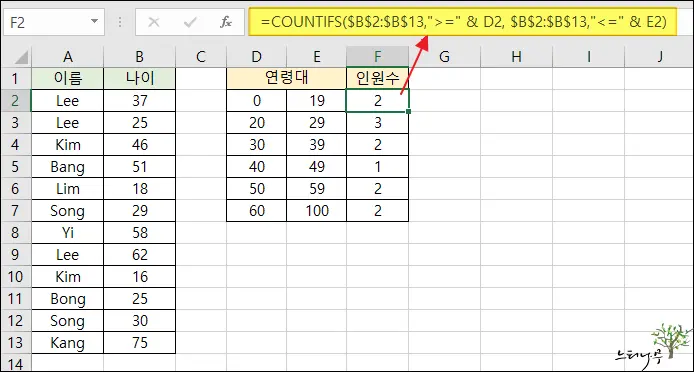
5. COUNTIFS 함수의 인수에 대해 좀 더 자세히 살펴보겠습니다.
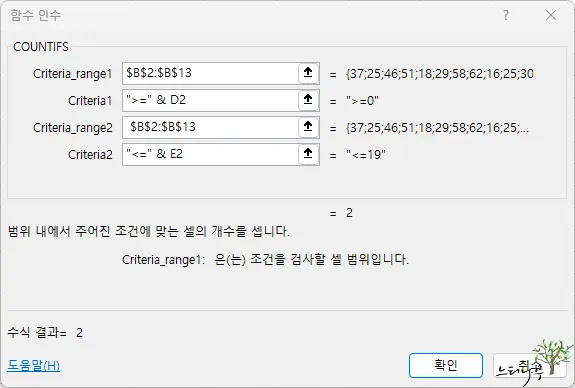
- 첫 번째 Criteria_range1 $B$2:$B$13은 나이가 있는 B열(모두 조건을 검사할 셀 범위)로 지정합니다.
- 첫 번째 Criteria1 “>=” & D2은 시작 연령대 D2 이상으로 조건을 지정합니다.
- 두 번째 Criteria_range2 $B$2:$B$13은 나이가 있는 B열(모두 조건을 검사할 셀 범위)로 지정합니다.
- 두 번째 Criteria1 “<=” & E2은 종료 연령대 E2 이하로 조건을 지정합니다.
- COUNTIFS 함수에서 조건이 여러 개 정의할 경우 정의한 모든 조건을 만족하는 경우에 대해서 셀의 개수를 계산하게 됩니다.
마무리
이상으로 Excel에서 COUNTIFS 함수를 사용해서 범위에 대한 두 가지 조건으로 셀 숫자 카운터를 계산하는 수식에 대해 알아보았습니다.
설명에서는 이상(>=), 이하(<=)로 설명했지만 초과(>), 미만(<) 등으로 조건 식을 변경해서 사용할 수 있습니다.
뿐만 아니라 세 가지 조건으로 수식을 확장해서 사용할 수도 있습니다.
- 이름이 “Lee” 이면서 나이가 30대인 사람의 수를 계산한다고 하면 아래 수식으로 계산할 수 있습니다.
- =COUNTIFS($A$2:$A$13,”=Lee”, $B$2:$B$13,”>=” & D4, $B$2:$B$13,”<=” & E4)
- =COUNTIFS($A$2:$A$13,”=Lee”, $B$2:$B$13,”>=30″, $B$2:$B$13,”<=39″)
- =COUNTIFS($A$2:$A$13,”=Lee”, $B$2:$B$13,”>29″, $B$2:$B$13,”<40″)
- 세 가지 수식 모두 동일한 카우터 숫자를 반환합니다.
※ 함께 읽으면 도움이 될 만한 다른 포스팅 글입니다.
♥ 이 글이 도움이 되었기를 바랍니다. ^-^
댓글로 흔적을 남겨 주세요.